So entfernt man Blocksly Adware und die Werbung, die sie anzeigt
Werbefinanzierte SoftwareAuch bekannt als: Blocksly Werbung
Der kostenlose Scanner prüft, ob Ihr Computer infiziert ist.
JETZT ENTFERNENUm das Produkt mit vollem Funktionsumfang nutzen zu können, müssen Sie eine Lizenz für Combo Cleaner erwerben. Auf 7 Tage beschränkte kostenlose Testversion verfügbar. Eigentümer und Betreiber von Combo Cleaner ist RCS LT, die Muttergesellschaft von PCRisk.
Was ist Blocksly?
Bei der Untersuchung zwielichtiger Webseiten fanden unsere Forscher die Browsererweiterung Blocksly. Es wird als "innovativer Schutz vor Anzeigen" gefördert; mit anderen Worten, ein Adblocker. Nach der Analyse dieser Erweiterung kamen wir jedoch zu dem Schluss, dass sie stattdessen als Adware agiert.
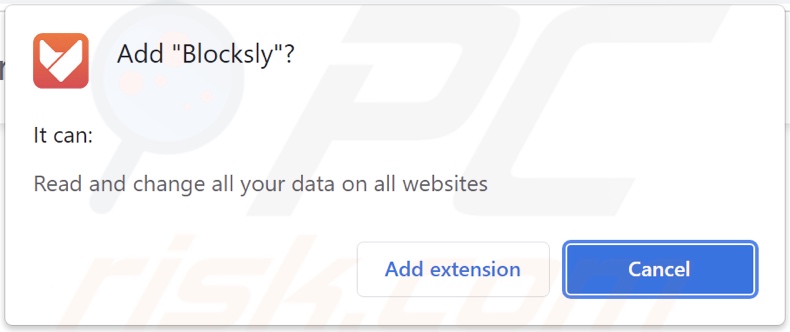
Übersicht über die Adware Blocksly
Adware kann bestimmte Bedingungen erfordern, um aufdringliche Anzeigenkampagnen durchzuführen (d.h. Anzeigen anzeigen). Um dies näher auszuführen, funktioniert diese Software möglicherweise nicht wie entwickelt, wenn der Browser/das System oder der Standort des Benutzers nicht kompatibel sind, Besuche auf bestimmten Websites nicht erfolgen oder Ähnliches. Unabhängig davon, ob Blocksly (oder andere Adware) Anzeigen anzeigt oder nicht, gefährdet ihre Präsenz auf einem System die Geräte-/Systemsicherheit.
Von Adware übermittelte Anzeigen fördern verschiedene Betrugsmaschen (z.B. gefälschte Bedrohung oder veraltete/fehlende Software-Warnungen usw.), nicht vertrauenswürdige/schädliche Webseiten und Software und sogar Malware. Einmal angeklickt, können einige aufdringliche Anzeigen Software in Systeme einschleusen - sobald sie angeklickt wurden.
Jegliche seriöse Produkte, die über diese Anzeigen angetroffen werden, werden von ihren tatsächlichen Entwicklern wahrscheinlich nicht auf diese Weise gefördert. Stattdessen wird diese Förderung in erster Linie von Betrügern durchgeführt, die Partnerprogramme missbrauchen, um illegitime Provisionen zu erhalten.
Darüber hinaus spioniert Blocksly die Surfaktivitäten der Benutzer aus. Werbeunterstützte Software sammelt normalerweise Browserdaten, persönlich identifizierbare Daten, Benutzernamen/Passwörter, Kreditkartennummern und so weiter. Die gesammelten Informationen werden dann normalerweise mit Dritten geteilt und/oder an sie verkauft.
Zusammengefasst kann die Präsenz von Software wie Blocksly auf Geräten zu Systeminfektionen, erheblichen Problemen bei der Privatsphäre, finanziellen Verlusten, und sogar zu Identitätsdiebstahl führen.
| Name | Blocksly Werbung |
| Art der Bedrohung | Adware, unerwünschte Anzeigen, Pop-up-Virus |
| Browsererweiterung(en) | Blocksly |
| Angebliche Funktion | Werkzeug zum Blockieren von Anzeigen. |
| Symptome | Anzeigen zu sehen, die nicht von den Seiten stammen, auf denen Sie surfen. Aufdringliche Pop-up-Anzeigen. Verringerte Surfgeschwindigkeit. |
| Verbreitungsmethoden | Betrügerische Pop-up-Anzeigen, kostenlose Software-Installationsprogramme (Bündelung), falsche Flash-Player-Installationsprogramme. |
| Schaden | Verringerte Computerleistung, Browserverfolgung - Probleme bei der Privatsphäre, mögliche zusätzliche Malware-Infektionen. |
| Malware-Entfernung (Windows) |
Um mögliche Malware-Infektionen zu entfernen, scannen Sie Ihren Computer mit einer legitimen Antivirus-Software. Unsere Sicherheitsforscher empfehlen die Verwendung von Combo Cleaner. Combo Cleaner herunterladenDer kostenlose Scanner überprüft, ob Ihr Computer infiziert ist. Um das Produkt mit vollem Funktionsumfang nutzen zu können, müssen Sie eine Lizenz für Combo Cleaner erwerben. Auf 7 Tage beschränkte kostenlose Testversion verfügbar. Eigentümer und Betreiber von Combo Cleaner ist RCS LT, die Muttergesellschaft von PCRisk. |
Beispiele für Adware
Wir haben Tausende Adware-artige Apps und Browsererweiterungen analysiert; darker page, Bloom, PDFEditor und Dark Browse sind lediglich einige Beispiele. Diese Software sieht seriös und harmlos aus. Benutzer werden mit Versprechungen von verschiedenen "praktischen" Funktionen zum Download/zur Installation verleitet. So gut die beworbenen Funktionen sich anhören mögen - sind sie jedoch selten funktionsfähig.
Wie wurde Blocksly auf meinem Computer installiert?
Wir haben Blocksly von seiner "offiziellen" Förderungs-Webseite bezogen. Adware wird häufig über solche Seiten und irreführende Webseiten verbreitet. Webseiten dieser Art werden hauptsächlich über aufdringliche Anzeigen, falsch eingegebene URLs, Seiten, die betrügerische Werbenetzwerke verwenden, Spam-Browser-Benachrichtigungen oder installierte Adware (die über Fähigkeiten zum Zwangsöffnen von Browsern verfügt) verursacht werden.
Werbeunterstützte Software kann außerdem zusammen mit gewöhnlichen Programmen gebündelt (verpackt) werden. Downloads von nicht vertrauenswürdigen Kanälen (z.B. inoffizielle und Freeware-Seiten, Peer-to-Peer-Sharing-Netzwerke usw.) und überstürzte Installationen - erhöhen das Risiko, gebündelten Inhalten den Zugang auf das System zu gewähren.
Aufdringliche Anzeigen verbreiten ebenfalls Adware. Manche von ihnen können Scripts ausführen, um heimlich Software herunterzuladen/zu installieren - sobald sie angeklickt werden.
Wie kann die Installation von Adware vermieden werden?
Wir empfehlen dringend, nach Software zu recherchieren und ausschließlich von offiziellen/verifizierten Quellen aus herunterzuladen. Beim Installieren - ist es zudem äußerst wichtig, Nutzungsbestimmungen zu lesen, mögliche Optionen zu studieren, die Einstellungen "Benutzerdefiniert/Erweitert" zu verwenden, um sich gegen jegliche Ergänzungen zu entscheiden.
Wir empfehlen auch, beim Surfen Vorsicht walten zu lassen - da unseriöse und bösartige Inhalte dazu neigen, harmlos auszusehen. Aufdringliche Anzeigen erscheinen beispielsweise seriös, sie leiten jedoch auf unsichere/fragwürdige Webseiten (z.B. Glücksspiel, Pornografie, Erwachsenendating usw.) weiter.
Im Falle von Begegnungen mit Anzeigen/Weiterleitungen dieser Art, sollten Sie das System überprüfen und unverzüglich alle verdächtigen Anwendungen und Browsererweiterungen/Plug-ins entfernen. Falls Ihr Computer bereits mit Blocksly infiziert ist, empfehlen wir, einen Scan mit Combo Cleaner Antivirus für Windows durchzuführen, um diese Adware automatisch zu beseitigen.
Screenshots von Webseiten, die verwendet werden, um die Adware Blocksly zu fördern:
Umgehende automatische Entfernung von Malware:
Die manuelle Entfernung einer Bedrohung kann ein langer und komplizierter Prozess sein, der fortgeschrittene Computerkenntnisse voraussetzt. Combo Cleaner ist ein professionelles, automatisches Malware-Entfernungstool, das zur Entfernung von Malware empfohlen wird. Laden Sie es durch Anklicken der untenstehenden Schaltfläche herunter:
LADEN Sie Combo Cleaner herunterIndem Sie Software, die auf dieser Internetseite aufgeführt ist, herunterladen, stimmen Sie unseren Datenschutzbestimmungen und Nutzungsbedingungen zu. Der kostenlose Scanner überprüft, ob Ihr Computer infiziert ist. Um das Produkt mit vollem Funktionsumfang nutzen zu können, müssen Sie eine Lizenz für Combo Cleaner erwerben. Auf 7 Tage beschränkte kostenlose Testversion verfügbar. Eigentümer und Betreiber von Combo Cleaner ist RCS LT, die Muttergesellschaft von PCRisk.
Schnellmenü:
- Was ist Blocksly?
- SCHRITT 1. Die Blocksly Anwendung mit Systemsteuerung deinstallieren.
- SCHRITT 2. Blocksly Werbung von Google Chrome entfernen.
- SCHRITT 3. 'Ads by Blocksly' von Mozilla Firefox entfernen.
- SCHRITT 4. Die Blocksly Erweiterung von Safari entfernen.
- SCHRITT 5. Betrügerische Plug-ins von Microsoft Edge entfernen.
Blocksly Adware-Entfernung:
Windows 10 Nutzer:

Machen Sie einen Rechtsklick in der linken unteren Ecke des Bildschirms, im Schnellzugriffmenü wählen Sie Systemsteuerung aus. Im geöffneten Fenster wählen Sie Ein Programm deinstallieren.
Windows 7 Nutzer:

Klicken Sie auf Start ("Windows Logo" in der linken, unteren Ecke Ihres Desktop), wählen Sie Systemsteuerung. Suchen Sie Programme und klicken Sie auf Ein Programm deinstallieren.
macOS (OSX) Nutzer:

Klicken Sie auf Finder, wählen Sie im geöffneten Fenster Anwendungen. Ziehen Sie die App vom Anwendungen Ordner zum Papierkorb (befindet sich im Dock), machen Sie dann einen Rechtsklick auf das Papierkorbzeichen und wählen Sie Papierkorb leeren.
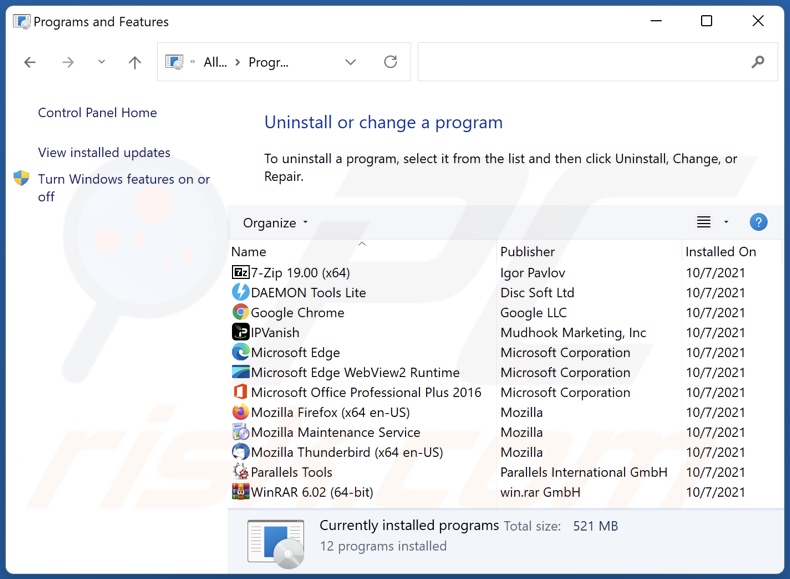
Suchen Sie im Programme deinstallieren Fenster suchen Sie nach "Blocksly", wählen Sie diesen Eintrag aus und klicken Sie auf "Deinstallieren", oder "Entfernen".
Nachdem Sie die unerwünschte Anwendung (die Blocksly Werbung verursacht) deinstalliert haben, scannen Sie Ihren Computer auf Überreste unerwünschter Komponenten oder möglichen Malware Infektionen. Um Ihren Computer zu scannen, benutzen Sie die empfohlene Schadsoftware Entfernungssoftware.
LADEN Sie die Entfernungssoftware herunter
Combo Cleaner überprüft, ob Ihr Computer infiziert ist. Um das Produkt mit vollem Funktionsumfang nutzen zu können, müssen Sie eine Lizenz für Combo Cleaner erwerben. Auf 7 Tage beschränkte kostenlose Testversion verfügbar. Eigentümer und Betreiber von Combo Cleaner ist RCS LT, die Muttergesellschaft von PCRisk.
Blocksly Adware von Internetbrowsern entfernen:
Das Video zeigt, wie man potenziell unerwünschte Browser-Add-ons entfernt:
 Bösartige Erweiterungen von Google Chrome entfernen:
Bösartige Erweiterungen von Google Chrome entfernen:
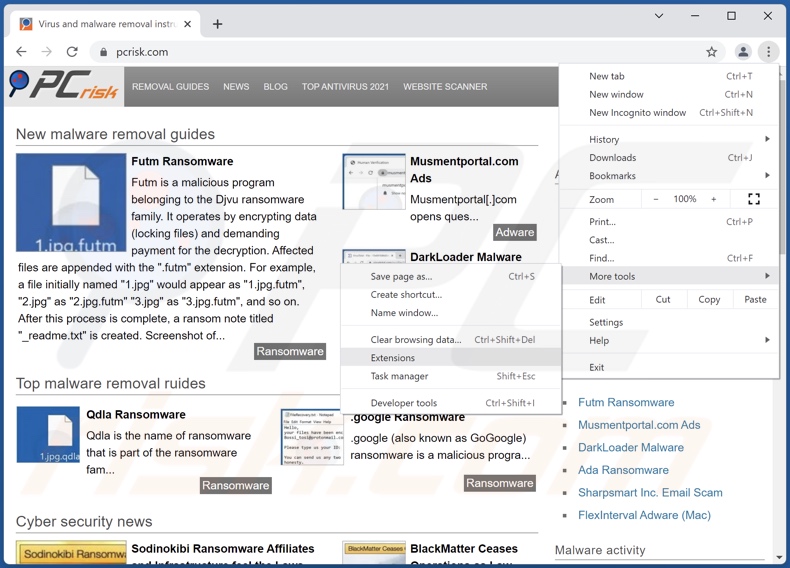
Klicken Sie auf das Google Chrome-Menü-Symbol ![]() (in der oberen rechten Ecke von Google Chrome), wählen Sie "Weitere Tools" und klicken Sie auf "Erweiterungen". Suchen Sie nach allen kürzlich installierten verdächtigen Browser-Add-ons und entfernen Sie sie.
(in der oberen rechten Ecke von Google Chrome), wählen Sie "Weitere Tools" und klicken Sie auf "Erweiterungen". Suchen Sie nach allen kürzlich installierten verdächtigen Browser-Add-ons und entfernen Sie sie.
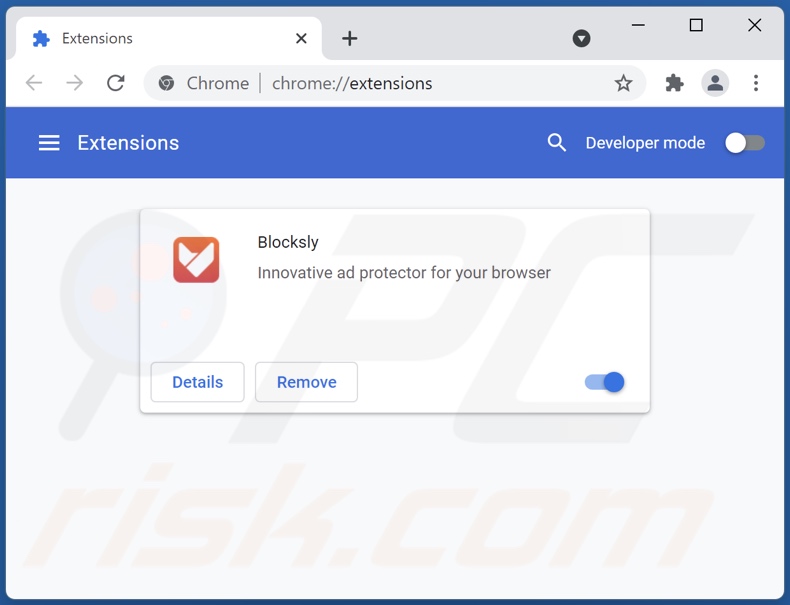
Alternative Methode:
Falls Sie weiterhin Probleme mit der Entfernung von blocksly werbung haben, setzen Sie die Einstellungen Ihres Google Chrome Browsers zurück. Klicken Sie auf das Chrome Menü-Symbol ![]() (in der oberen rechten Ecke von Google Chrome) und wählen Sie Einstellungen. Scrollen Sie zum Ende der Seite herunter. Klicken Sie auf den Erweitert... Link.
(in der oberen rechten Ecke von Google Chrome) und wählen Sie Einstellungen. Scrollen Sie zum Ende der Seite herunter. Klicken Sie auf den Erweitert... Link.

Nachdem Sie zum Ende der Seite hinuntergescrollt haben, klicken Sie auf das Zurücksetzen (Einstellungen auf ihren ursprünglichen Standard wiederherstellen) Feld.

Im geöffneten Fenster bestätigen Sie, dass Sie die Google Chrome Einstellungen auf Standard zurücksetzen möchten, indem Sie auf das Zurücksetzen Feld klicken.

 Bösartige Plug-ins von Mozilla Firefox entfernen:
Bösartige Plug-ins von Mozilla Firefox entfernen:
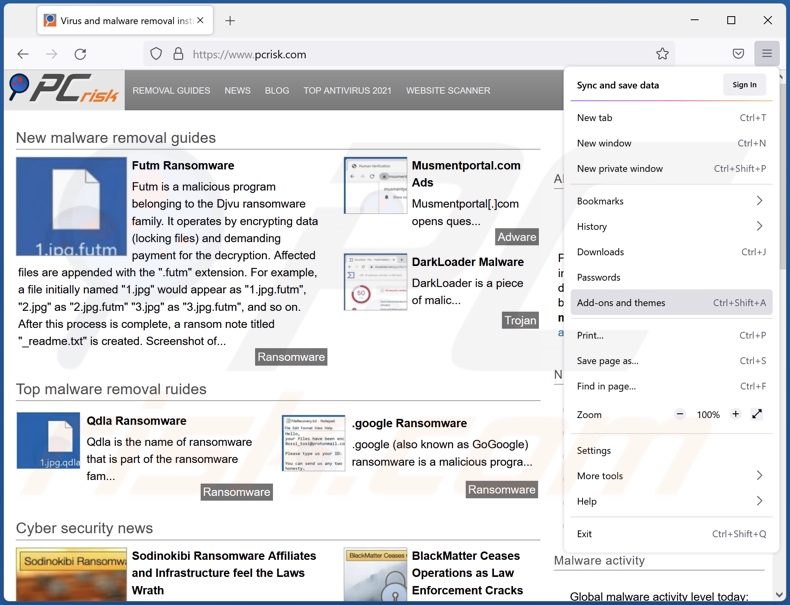
Klicken Sie auf das Firefox Menü-Symbol ![]() (rechte obere Ecke des Hauptfensters), wählen Sie "Add-ons". Klicken Sie auf "Erweiterungen" und entfernen Sie im geöffneten Fenster "Blocksly".
(rechte obere Ecke des Hauptfensters), wählen Sie "Add-ons". Klicken Sie auf "Erweiterungen" und entfernen Sie im geöffneten Fenster "Blocksly".
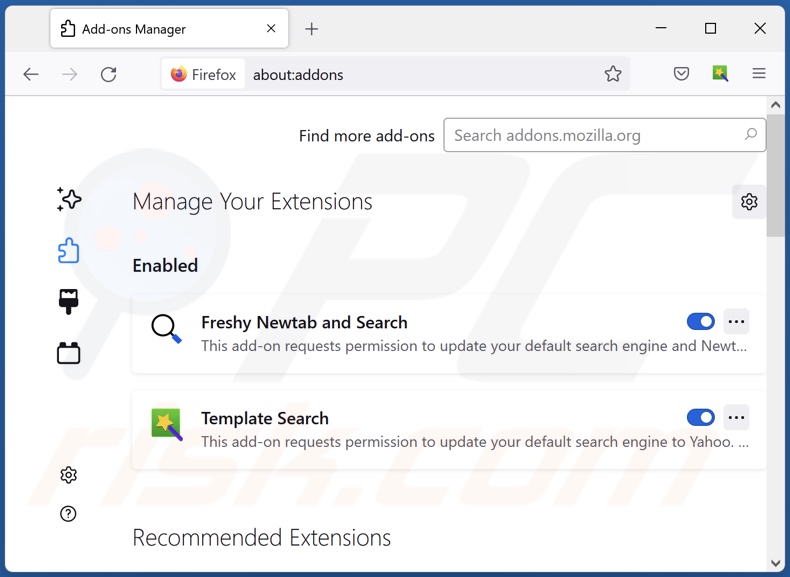
Alternative Methode:
Computernutzer, die Probleme mit der Entfernung von blocksly werbung haben, können Ihre Mozilla Firefox Einstellungen auf Standard zurücksetzen. Öffnen Sie Mozilla Firefox. In der oberen rechten Ecke des Hauptfensters klicken Sie auf das Firefox Menü ![]() , im geöffneten Menü klicken Sie auf das Hilfsmenü öffnen Feld
, im geöffneten Menü klicken Sie auf das Hilfsmenü öffnen Feld ![]()

Wählen Sie Problemlösungsinformationen.

Im geöffneten Fenster klicken Sie auf das Firefox Zurücksetzen Feld.

Im geöffneten Fenster bestätigen Sie, dass sie die Mozilla Firefox Einstellungen auf Standard zurücksetzen wollen, indem Sie auf das Zurücksetzen Feld klicken.

 Bösartige Erweiterungen von Safari entfernen:
Bösartige Erweiterungen von Safari entfernen:

Vergewissern Sie sich, dass Ihr Safari Browser aktiv ist, klicken Sie auf das Safari Menü und wählen Sie Einstellungen...

Klicken Sie im geöffneten Fenster auf Erweiterungen, suchen Sie nach kürzlich installierten, verdächtigen Erweiterungen, wählen Sie sie aus und klicken Sie auf Deinstallieren.
Alternative Methode:
Vergewissern Sie sich, dass Ihr Safari Browser aktiv ist und klicken Sie auf das Safari Menü. Vom sich aufklappenden Auswahlmenü wählen Sie Verlauf und Internetseitendaten löschen...

Wählen Sie im geöffneten Fenster Gesamtverlauf und klicken Sie auf das Verlauf löschen Feld.

 Bösartige Erweiterungen von Microsoft Edge entfernen:
Bösartige Erweiterungen von Microsoft Edge entfernen:

Klicken Sie auf das Edge Menüsymbol ![]() (in der oberen rechten Ecke von Microsoft Edge), wählen Sie "Erweiterungen". Suchen Sie nach allen kürzlich installierten verdächtigen Browser-Add-Ons und klicken Sie unter deren Namen auf "Entfernen".
(in der oberen rechten Ecke von Microsoft Edge), wählen Sie "Erweiterungen". Suchen Sie nach allen kürzlich installierten verdächtigen Browser-Add-Ons und klicken Sie unter deren Namen auf "Entfernen".

Alternative Methode:
Wenn Sie weiterhin Probleme mit der Entfernung von blocksly werbung haben, setzen Sie Ihre Microsoft Edge Browsereinstellungen zurück. Klicken Sie auf das Edge Menüsymbol ![]() (in der oberen rechten Ecke von Microsoft Edge) und wählen Sie Einstellungen.
(in der oberen rechten Ecke von Microsoft Edge) und wählen Sie Einstellungen.

Im geöffneten Einstellungsmenü wählen Sie Einstellungen wiederherstellen.

Wählen Sie Einstellungen auf ihre Standardwerte zurücksetzen. Im geöffneten Fenster bestätigen Sie, dass Sie die Microsoft Edge Einstellungen auf Standard zurücksetzen möchten, indem Sie auf die Schaltfläche "Zurücksetzen" klicken.

- Wenn dies nicht geholfen hat, befolgen Sie diese alternativen Anweisungen, die erklären, wie man den Microsoft Edge Browser zurückstellt.
Zusammenfassung:
 Meistens infiltrieren werbefinanzierte Software, oder potenziell unerwünschte Anwendungen, die Internetbrowser von Benutzern beim Herunterladen kostenloser Software. Einige der bösartigen Downloadseiten für kostenlose Software, erlauben es nicht, die gewählte Freeware herunterzuladen, falls sich Benutzer dafür entscheiden, die Installation beworbener Software abzulehnen. Beachten Sie, dass die sicherste Quelle zum Herunterladen kostenloser Software die Internetseite ihrer Entwickler ist. Falls Ihr Download von einem Downloadklienten verwaltet wird, vergewissern Sie sich, dass Sie die Installation geförderter Browser Programmerweiterungen und Symbolleisten ablehnen.
Meistens infiltrieren werbefinanzierte Software, oder potenziell unerwünschte Anwendungen, die Internetbrowser von Benutzern beim Herunterladen kostenloser Software. Einige der bösartigen Downloadseiten für kostenlose Software, erlauben es nicht, die gewählte Freeware herunterzuladen, falls sich Benutzer dafür entscheiden, die Installation beworbener Software abzulehnen. Beachten Sie, dass die sicherste Quelle zum Herunterladen kostenloser Software die Internetseite ihrer Entwickler ist. Falls Ihr Download von einem Downloadklienten verwaltet wird, vergewissern Sie sich, dass Sie die Installation geförderter Browser Programmerweiterungen und Symbolleisten ablehnen.
Hilfe beim Entfernen:
Falls Sie Probleme beim Versuch blocksly werbung von Ihrem Computer zu entfernen haben, bitten Sie bitte um Hilfe in unserem Schadensoftware Entfernungsforum.
Kommentare hinterlassen:
Falls Sie zusätzliche Informationen über blocksly werbung, oder ihre Entfernung haben, teilen Sie bitte Ihr Wissen im unten aufgeführten Kommentare Abschnitt.
Quelle: https://www.pcrisk.com/removal-guides/23451-blocksly-adware
Häufig gestellte Fragen (FAQ)
Welchen Schaden kann Adware anrichten?
Adware gefährdet die Integrität von Geräten und Benutzersicherheit. Sie könnte das Surferlebnis und die Systemleistung verschlechtern. Diese Software verfügt normalerweise über Datenverfolgungsfunktionen, was sie zu einer Bedrohung für die Privatsphäre macht. Darüber hinaus können die von Adware angezeigten Anzeigen zweifelhaft/bösartig sein und schwerwiegende Probleme verursachen.
Was macht Adware?
Adware steht für werbeunterstützte Software. Sie wird entwickelt, um die Platzierung von Anzeigen auf besuchten Webseiten und/oder anderen Interfaces zu ermöglichen. Einige Arten können Webseiten außerdem zwangsöffnen und vertrauliche Informationen sammeln.
Wie generieren Entwickler von Adware Einnahmen?
Adware-Entwickler profitieren in erster Linie Einnahmen durch Partnerprogramme, indem sie verschiedene Webseiten, Anwendungen, Dienstleistungen und so weiter fördern.
Wird Combo Cleaner die Adware Blocksly entfernen?
Ja, Combo Cleaner ist in der Lage, Geräte zu scannen und die installierten, Adware-artigen Apps zu beseitigen. Es ist relevant zu erwähnen, dass eine manuelle Entfernung (ohne Unterstützung durch Sicherheitssoftware) möglicherweise nicht ideal ist. In einigen Fällen können, selbst nachdem die Software selbst (manuell) entfernt wurde - verschiedene Überbleibsel (Dateien) im System verborgen bleiben. Darüber hinaus könntensolche Komponenten weiter ausgeführt werden und Probleme verursachen. Daher ist es wichtig, Adware gründlich zu beseitigen.
Teilen:

Tomas Meskauskas
Erfahrener Sicherheitsforscher, professioneller Malware-Analyst
Meine Leidenschaft gilt der Computersicherheit und -technologie. Ich habe mehr als 10 Jahre Erfahrung in verschiedenen Unternehmen im Zusammenhang mit der Lösung computertechnischer Probleme und der Internetsicherheit. Seit 2010 arbeite ich als Autor und Redakteur für PCrisk. Folgen Sie mir auf Twitter und LinkedIn, um über die neuesten Bedrohungen der Online-Sicherheit informiert zu bleiben.
Das Sicherheitsportal PCrisk wird von der Firma RCS LT bereitgestellt.
Gemeinsam klären Sicherheitsforscher Computerbenutzer über die neuesten Online-Sicherheitsbedrohungen auf. Weitere Informationen über das Unternehmen RCS LT.
Unsere Anleitungen zur Entfernung von Malware sind kostenlos. Wenn Sie uns jedoch unterstützen möchten, können Sie uns eine Spende schicken.
SpendenDas Sicherheitsportal PCrisk wird von der Firma RCS LT bereitgestellt.
Gemeinsam klären Sicherheitsforscher Computerbenutzer über die neuesten Online-Sicherheitsbedrohungen auf. Weitere Informationen über das Unternehmen RCS LT.
Unsere Anleitungen zur Entfernung von Malware sind kostenlos. Wenn Sie uns jedoch unterstützen möchten, können Sie uns eine Spende schicken.
Spenden
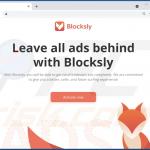
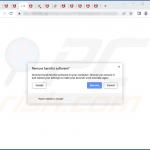
▼ Diskussion einblenden